随着科技的不断进步,联想笔记本电脑已成为众多消费者信赖的选择。本篇文章将深入探讨联想笔记本展示机的安装步骤,以及如何正确设置,以确保设备能够顺利运行并...
2025-04-05 2 联想笔记本
当购买一台联想笔记本时,用户普遍关心的一个问题便是其性能的持久度,尤其是笔记本在使用几年后是否会出现卡顿情况。本文将深入探讨联想笔记本的使用寿命、引起卡顿的原因,以及当遇到卡顿时应当如何解决的策略。
联想作为全球知名的电脑制造商,其笔记本系列在市场上享有良好的声誉。通常情况下,一台联想笔记本在正常使用和维护下能够维持3到5年甚至更长时间的高效运行。但要注意,这个时间范围并非固定不变,它会受到多种因素的影响,比如使用习惯、硬件配置、系统环境等。
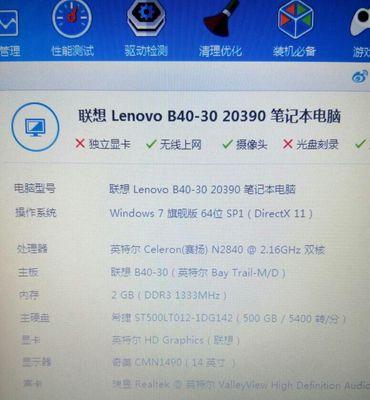
笔记本卡顿现象并非凭空出现,其背后通常有以下几种常见原因:
1.系统盘空间不足:硬盘空间不足会导致系统响应速度下降,尤其是系统盘(通常是C盘)。
2.软件或服务冲突:安装的软件过多、存在冲突或病毒、恶意软件感染也可能造成系统卡顿。
3.系统文件损坏:系统文件损坏或丢失,可能会导致系统运行缓慢或崩溃。
4.硬件老化:笔记本的硬件组件(如内存、硬盘)随着使用时间的增加可能会发生性能下降。
5.驱动程序过时:驱动程序长时间未更新,可能会导致硬件与系统不兼容。
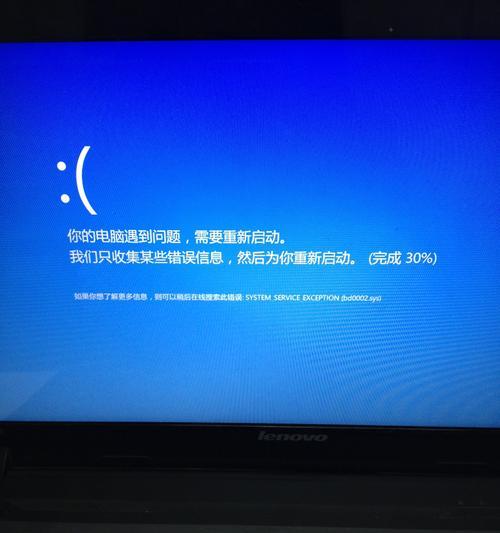
增加系统盘空间
步骤:
对硬盘进行分区整理,清理无用文件和软件。
将个人文件、下载文件等转移至非系统盘。
使用磁盘清理工具清理系统垃圾文件。
检查软件冲突并优化启动项
步骤:
进入任务管理器,查看当前运行的程序和服务,关闭不必要的启动项。
通过软件的卸载功能,删除那些不常用或不再需要的软件。
定期使用杀毒软件进行全面的系统扫描。
系统文件检查与修复
步骤:
运行系统文件检查器(SFC)扫描:在命令提示符中输入`sfc/scannow`并回车。
使用系统还原功能,回退到系统较稳定的状态。
硬件升级或维护
步骤:
如果笔记本配置过低,可通过升级内存(RAM)或更换为固态硬盘(SSD)来提升性能。
如果硬盘出现物理损坏,需要更换新的硬盘。
更新驱动程序
步骤:
定期访问联想官方网站或使用驱动更新工具检查并安装最新的驱动程序。
注意备份旧驱动,以防新版本出现问题时恢复。
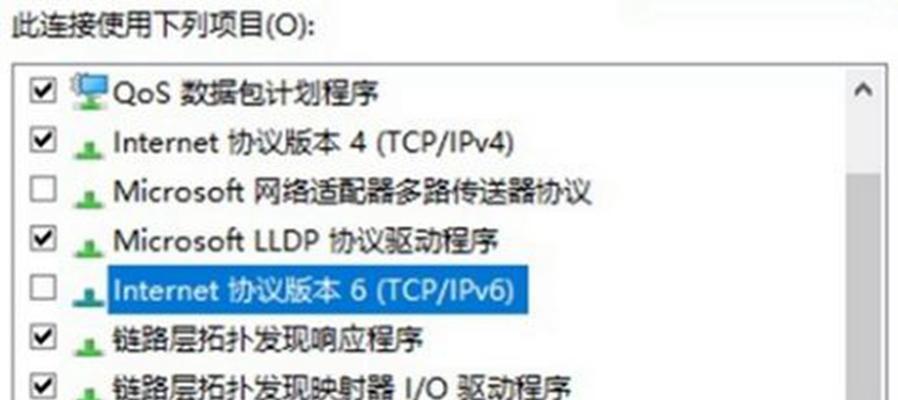
为减少未来可能出现的卡顿,可以采取以下预防措施:
定期进行系统和软件更新确保兼容性。
使用具有硬件加速功能的最新浏览器版本。
鼓励良好的使用习惯,比如定期清理系统垃圾文件,不频繁地安装/卸载软件。
减少同时开启的程序数量,保持系统资源的充足。
对重要数据进行备份,以防止不可预见的硬件故障。
综上所述,一台联想笔记本在正常维护和合理使用下,可以为用户带来长时间的优秀体验。了解引起卡顿的原因并采取适当的预防和解决措施,能够有效地延长电脑的使用寿命。希望以上建议能帮助您保持笔记本的最佳运行状态,享受流畅的操作体验。
标签: 联想笔记本
版权声明:本文内容由互联网用户自发贡献,该文观点仅代表作者本人。本站仅提供信息存储空间服务,不拥有所有权,不承担相关法律责任。如发现本站有涉嫌抄袭侵权/违法违规的内容, 请发送邮件至 3561739510@qq.com 举报,一经查实,本站将立刻删除。
相关文章

随着科技的不断进步,联想笔记本电脑已成为众多消费者信赖的选择。本篇文章将深入探讨联想笔记本展示机的安装步骤,以及如何正确设置,以确保设备能够顺利运行并...
2025-04-05 2 联想笔记本

随着科技的不断发展,笔记本电脑已成为人们日常工作和生活中不可或缺的工具。联想作为全球知名的电脑品牌,其产品以高品质、良好的性能得到了广泛的认可。然而,...
2025-04-05 4 联想笔记本
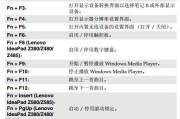
在选购笔记本电脑时,了解其配置信息至关重要。联想作为知名的电脑制造商,其生产的电脑配置信息是消费者决定购买的重要依据。但面对琳琅满目的参数列表,用户可...
2025-04-04 5 联想笔记本

您是否遇到了联想笔记本触摸板无法使用的烦扰?不用担心,本文将为您提供一系列实用的解决方法来帮助您快速恢复正常操作。无论是硬件故障、驱动问题还是系统设置...
2025-04-04 10 联想笔记本
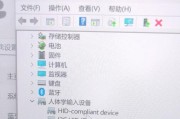
你的联想笔记本触摸板无法启用?别担心,这可能是由多种原因引起的,但都有对应的解决方案。本文将带你逐步排查问题,并教你如何修复无法启用的触摸板。一、...
2025-04-04 11 联想笔记本

在使用联想笔记本电脑的过程中,有时我们需要关闭F功能键以防止意外触碰导致的系统命令执行或其他功能的误操作。本文将为您提供详细的关闭方法,确保您能够轻松...
2025-04-04 8 联想笔记本